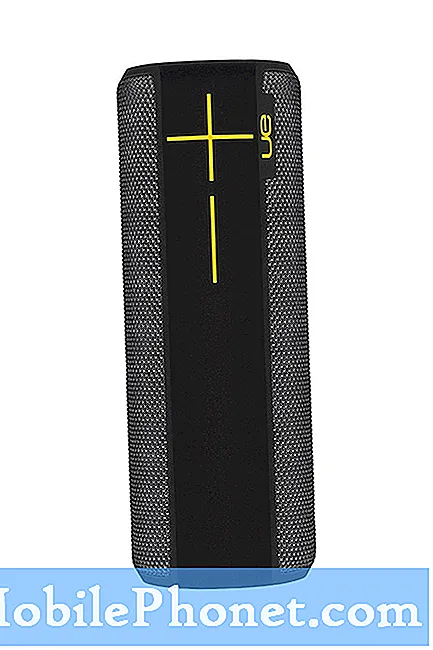ה- #Huawei # Mate20Lite נחשב לחלופה המשתלמת יותר לדגם Mate 20. זהו סמארטפון אנדרואיד יוקרתי לטווח בינוני בעל גוף אלומיניום עם צג IPS LCD בגודל 6.3 אינץ 'ברזולוציה של 1080 x 2340 פיקסלים בחזית. היא כוללת מערכת מצלמה אחורית כפולה ומצלמת סלפי כפולה בחזית. מתחת למכסה המנוע נמצא מעבד Hisilicon Kirin 710 שכאשר הוא מזווג עם 6 גיגה זיכרון RAM אמור לגרום לאפליקציות לפעול בצורה חלקה. למרות שמדובר במכשיר בעל ביצועים מוצקים, ישנם מקרים בהם עלולות להתרחש בעיות מסוימות בהן אנו נעסוק היום. בחלק האחרון של סדרת פתרונות הבעיה אנו נתמודד עם נושא הבהוב המסך Huawei Mate 20 Lite.
אם אתה הבעלים של Huawei Mate 20 Lite או כל מכשיר אנדרואיד אחר לצורך העניין, אל תהסס לפנות אלינו באמצעות טופס זה. נשמח לסייע לך בכל דאגה שיש לך במכשיר שלך. זהו שירות חינם שאנו מציעים ללא קשר למיתרים. אנו מבקשים שכאשר תיצור איתנו קשר נסה להיות מפורט ככל האפשר, כך שניתן יהיה לבצע הערכה מדויקת ולתת את הפתרון הנכון.
כיצד לתקן את הנושא המהבהב של המסך Huawei Mate 20 Lite
לפני שתבצע אחד משלבי פתרון הבעיות המומלצים לבעיה מסוימת זו עדיף לוודא כי הטלפון שלך פועל בגרסת התוכנה העדכנית ביותר. אם קיים עדכון אז אני מציע שתוריד ותתקין אותו תחילה. לאחר התקנת העדכון עליך להמשיך בצעדים המפורטים להלן.
אחת הסיבות העיקריות שהמסך של הטלפון שלך יהבהב היא תקלה בתוכנה. יתכן והתקנת אפליקציה הגורמת לבעיה או שקיימים נתונים פגומים במכשיר שגורם למסך להבהב. כרגע נרכז את מאמצי פתרון הבעיות בצד התוכנה של המכשיר.
בצע איפוס רך
הדבר הראשון שתצטרך לעשות הוא לרענן את תוכנת הטלפון. ניתן לעשות זאת בקלות על ידי הפעלה מחדש של המכשיר. למרות שבדרך כלל תעשה זאת כאשר המכשיר אינו מגיב, מומלץ גם במקרה זה שכן רענון תוכנת הטלפון בדרך כלל ימנע כל נתונים מושחתים זמניים העלולים לגרום לבעיה.
- לחץ והחזק את מקש ההפעלה והנמכת עוצמת הקול למשך עד 45 שניות.
- המתן כשהמכשיר יופעל מחדש.
בדוק אם הבעיה המהבהבת של המסך Huawei Mate 20 Lite עדיין מתרחשת.
הפעל את הטלפון במצב בטוח
לא מובטח שלא כל האפליקציות יעבדו בצורה מושלמת בטלפון שלך. ישנם מקרים בהם אפליקציה שהורדת מחנות Google Play תגרום לבעיה המהבהבת של המסך בטלפון בעת התקנתה. זה יכול לקרות גם אם אתה מעמיס צד לאפליקציה למכשיר. כדי לבדוק אם אפליקציה שהורדת גורמת לבעיה תצטרך להפעיל את הטלפון במצב בטוח כיוון שרק האפליקציות המותקנות מראש מורשות לפעול במצב זה.
- כבה את הטלפון על ידי לחיצה ממושכת על לחצן ההפעלה למשך מספר שניות.
- לחץ והחזק את לחצן ההפעלה ושחרר אותו כאשר אתה רואה את הלוגו של Huawei על המסך.
- לאחר שחרור מקש ההפעלה, לחץ והחזק מיד את מקש עוצמת הקול.
- המשך להחזיק את מקש עוצמת הקול עד שהטלפון יתחיל לחלוטין.
- לאחר שהטלפון יתחיל, "מצב בטוח" צריך להופיע בתחתית המסך
אם הבעיה אינה מתרחשת במצב זה, סביר להניח שהיא נגרמת על ידי אפליקציה שהורדת והתקנת. גלה באיזו אפליקציה מדובר והסר אותה.
כדי למצוא את האפליקציה הספציפית תצטרך לבצע שיטת ניסוי וטעייה. התחל בהסרת ההתקנה של האפליקציה האחרונה שהורדת לפני שהבעיה התרחשה. אם הבעיה עדיין מתרחשת, הסר את ההתקנה של האפליקציה הבאה ברשימה. ברגע שהמסך מפסיק להבהב לאחר הסרת התקנה של אפליקציה ספציפית אז האפליקציה היא האשמה הסבירה ביותר.
נגב את מחיצת המטמון של הטלפון
לפעמים הנתונים השמורים המאוחסנים במחיצה הייעודית של הטלפון עלולים להיפגם. כאשר זה קורה בדרך כלל זה יגרום לבעיות מסוימות להתרחש בטלפון. כדי לבטל את האפשרות שזה מה שגורם לבעיה תצטרך למחוק את מחיצת המטמון של הטלפון ממצב השחזור.
- תכבה את הטלפון שלך.
- לחץ והחזק את לחצן הגברת עוצמת הקול יחד עם לחצן ההפעלה במכשיר שלך בו זמנית למשך מספר שניות
- הטלפון יעבור למצב התאוששות מניות
- השתמש בלחצני עוצמת הקול כדי להדגיש 'מחיקת מטמון' והשתמש במקש ההפעלה כדי לבחור בה
- אתחל את המערכת לאחר השלמת התהליך
בדוק אם הבעיה עדיין מתרחשת.
בצע איפוס למפעל
במקרה שהשלבים שלעיל אינם מצליחים לתקן את הבעיה המהבהבת של מסך Huawei Mate 20 Lite, ייתכן שהדבר נגרם כתוצאה מתקלה במערכת. מה שתרצה לעשות עכשיו זה לבצע איפוס להגדרות היצרן. הקפד לגבות את נתוני הטלפון שלך לפני ביצוע האיפוס מכיוון שהם יימחקו בתהליך.
- תכבה את הטלפון שלך.
- לחץ והחזק את לחצן הגברת עוצמת הקול יחד עם לחצן ההפעלה במכשיר שלך בו זמנית למשך מספר שניות
- הטלפון יעבור למצב התאוששות מניות
- השתמש בלחצני עוצמת הקול כדי לסמן בחירת מטמון מחיקה / איפוס להגדרות היצרן והשתמש במקש ההפעלה כדי לבחור אותו
- אתחל את המערכת לאחר השלמת התהליך
הגדר את הטלפון, אך אל תתקין עדיין אפליקציה, ואז בדוק אם הבעיה עדיין מתרחשת. אם זה קורה, זה כבר עלול להיגרם על ידי רכיב חומרה פגום, אולי מכלול התצוגה. הדבר הטוב ביותר לעשות כרגע הוא להביא את הטלפון למרכז שירות ולבדוק אותו.